У пользователей, только начинающих работать с редактором таблиц Excel, часто возникает вопрос, как объединить ячейки в excel.
Для этого существуют специальные команды и функции в самой программе, а также несколько способов типа надстроек и макросов.

Содержание:
Все они достаточно простые для того, чтобы научиться пользоваться всего за пару приёмов, воспользовавшись следующими советами.
Используя стандартные функции Excel, можно объединить ячейки таблицы.
При этом они выравниваются по центру, соединяются по строкам или просто совмещаются с оставлением прежнего форматирования.
Объединение через контекстное меню
Наиболее лёгким и быстрым способом объединить ячейки и записывать данные в один увеличенный столбец и строку является использование контекстного меню.
Порядок действия следующий:
- Выделяется диапазон ячеек, которые требуют объединения;
- На выделенной части таблицы нажимается правая кнопка мыши;
- В открывшемся меню выбирается пункт ;
- Открывается вкладка ;
- Ставится галочка напротив .
Способ простой, но подходящий, естественно, только для текстовых данных – ячейки с цифрами и формулами объединять неприемлемо и бессмысленно.
Стоит отметить, что при этом в объединённой области остаётся только информация из её левой верхней части, о чём программа заранее предупреждает.
Спасти данные можно, заранее скопировав их в другую область, а уже после совмещения присоединить к оставшемуся тексту
Еще рекомендуем прочитать эти статьи:
- Таблица Эксель — Cоздание и настройка
- Сводные таблицы Excel — Примеры создания
- Макросы в Excel — Инструкция по использованию
Объединение через панель инструментов
Для программ типа и более старых версий значок объединения выведен сразу на панель. Нажав его, можно не только быстро соединить области, но и сразу же выровнять их посередине.
Это сделано с целью ускорения процесса формирования в строке заголовков текста, которые часто создаются именно таким образом.
Если выполнение команды привело к центральному расположению данных, которое не требуется для текста, их легко выставить в нужное положение (слева или справа), используя команды выравнивания.
На панели Excel 2007/2010/2013 такая кнопка тоже есть, на вкладке (группа «Выравнивание»).
Однако здесь она уже снабжена выпадающим меню для увеличения числа выполняемых с её помощью действий.
Пользуясь приведенными командами, можно не просто объединять элементы таблицы с центральным выравниванием, но и выполнить два дополнительных варианты действий:
- Создать целую группу объединённых по строкам ячеек;
- Объединить без выставления текста по центру.
Объединить столбцы даже в этой версии невозможно.
Иногда область не удаётся объединить, а кнопки и команды остаются неактивными. Так происходит, если на листе установлена защита или к книге (документу) разрешён только общий доступ.
Перед соединением областей необходимо удалить все эти условия, открыв возможность к форматированию таблицы.
к содержанию ↑Функция для объединения текста
Для того чтобы слияние происходило без потери важной информации и данные не пришлось распределять по другим ячейкам и возвращать обратно уже после объединения, стоит воспользоваться функцией .
Сделать это несложно:
- Сначала выбирается ячейка недалеко от объединяемых областей и форматируется нужным образом (например, делается размером 3х3 или 2х6);
- В ней пишется формула типа СЦЕПИТЬ (А1; А2), где указываются ячейки (по одной!), текст из которых будет объединяться).
Результатом станет объединённое поле типа:
к содержанию ↑Использование символа &
Возможно, что более простым способом, как объединить ячейки в excel без потери информации станет и использование соответствующего символа.
Ведь, если символ «+» нужен для суммирования содержимого ячеек таблицы, то «&» служит для склеивания их содержимого.
Знак находится на цифре «7» верхнего ряда клавиатуры в английской раскладке.
Несколько важных советов:
- Если к информации требуется добавить дополнительный текст, его выделяют кавычками (например: A2&«новый текст»&B4);
- Если пользоваться функцией извлечения первых букв (ЛЕВСИМВ), можно получить при объединении фамилию и инициалы.
Другой интересный материал на тему:
- Выпадающий список в Excel — Инструкция по созданию
- Формулы EXCEL с примерами — Инструкция по применению
Использование макросов и надстроек
Объединять ячейки в таблице одним и тем же способом (например, создавая области 2х2), можно ускоренным способом, при помощи клавиш и , соответственно, копируя и вставляя форматирование.
Те же действия осуществляются путём написания макроса – в виде формулы или, используя макрорекордер.
При отсутствии навыков создания программных алгоритмов, стоит воспользоваться уже разработанными надстройками для Excel, при помощи которых объединяются столбцы таблицы, строки и даже ячейки с заданным шагом.
Некоторые из них даже способны соединять текстовые данные с формулами, без потери данных.

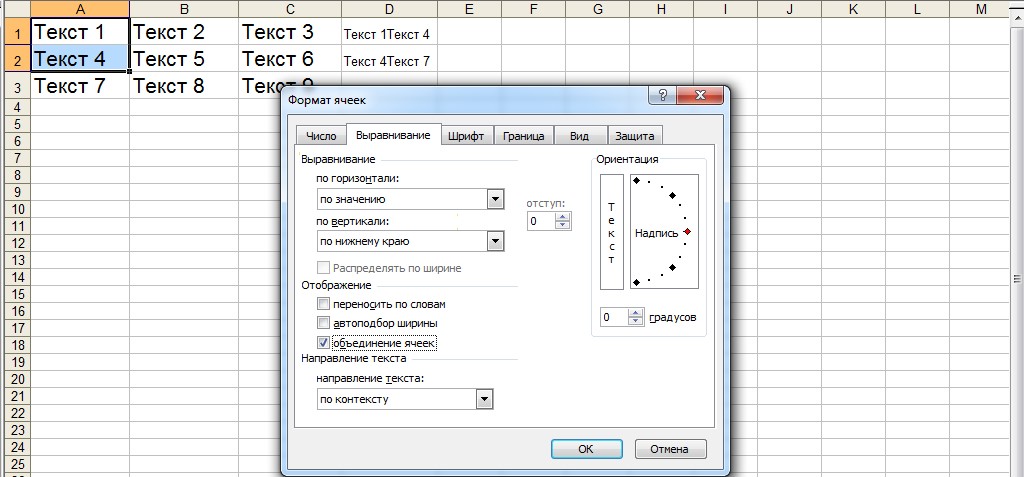
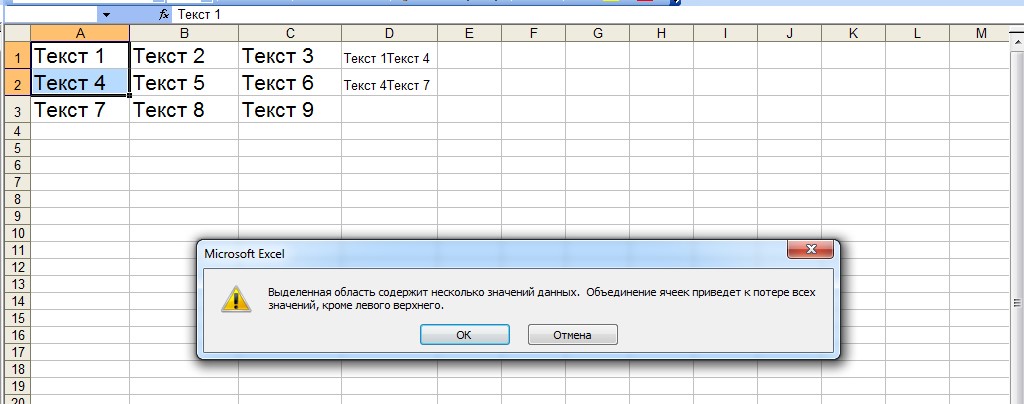

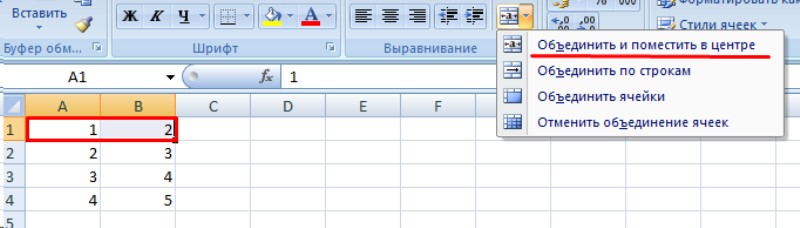
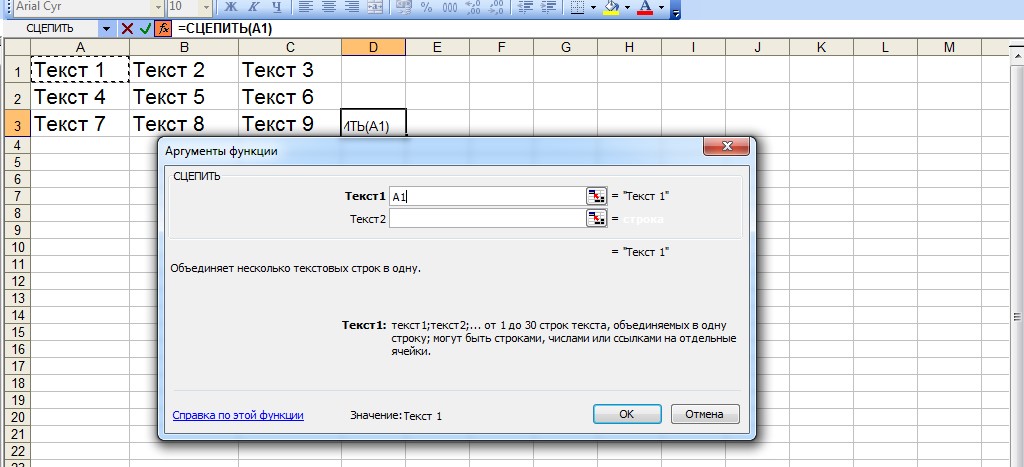
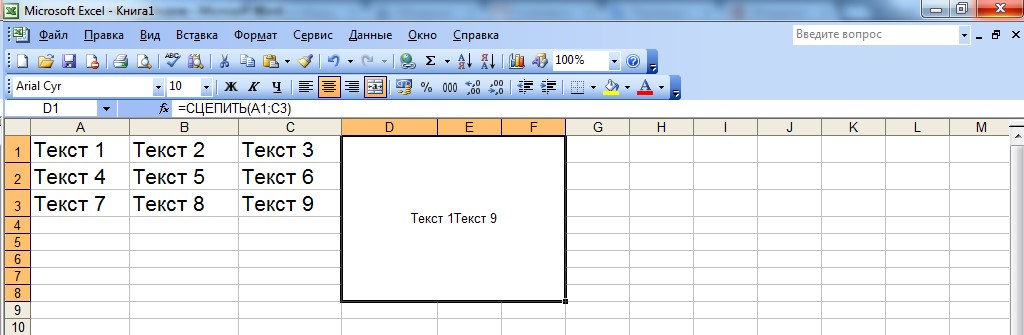
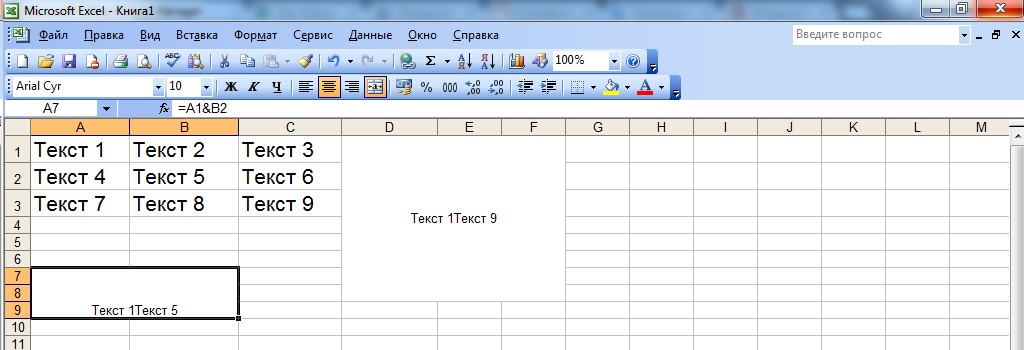
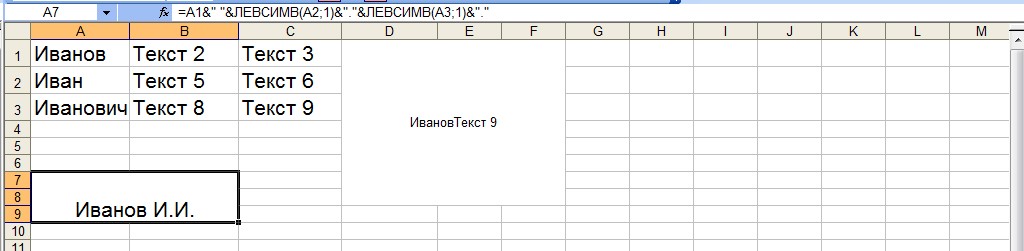







The Waldan Heritage Collection. 40mm x 8.6mm stepped stainless steel cases with anti-reflective sapphire crystal water resistant to 50 meters. Ameriquartz cal. 70200 movements with sub-seconds and five-year manufacturer's warranty. Dials in stark white off-white onyx black and https://v.gd/h5pzNZ link racing green in the Professional line and silvered white and jet black in the Sportline. Handmade Italian leather straps. Price 299.
Brand Hublot Model https://is.gd/EnrWo6 link Classic Fusion 40 Years AnniversaryReference Number 11.VX.1280.RX.MDM40 gold 511.NX.1270.RX.MDM4 titanium 11.CX.1270.RX.MDM40 black ceramicDiameter 45mmThickness 10.95mmCase Material Yellow gold titanium black ceramicDial Color Polished black lacquer with gold appliques on the yellow-gold model and rhodium appliques on the titanium and black ceramic modelIndexes NoneLume NoneWater Resistance 100mStrapBracelet Rubber strap
IOC President Thomas https://is.gd/LjoeDd link Bach has to be happy. The Tokyo 2020 Olympic Games have officially concluded after over a year of conjecture over whether or not they would happen. His watch of choice during this year's Olympics The Omega Seamaster Olympic Official Timekeeper a 100-piece limited-edition box set that contains five separate watches. Logan Baker
On one level it's enormously gratifying Newson said. "I feel like https://v.gd/FQblFr link people are starting to get it all these attributes that at the time were lost on the broader public not to mention on the industry."
Ah the white-dialed Panerai. The less-often-seen other side of the coin. The https://v.gd/O9epd9 link first time you notice one you might do a double take. The PAM 561 is a classic nonetheless with its iconic Luminor case shape and eight days of power reserve. The latter of these qualities is a modern-day reference to the 8-day Angelus movements used by Panerai in the vintage period.
Caliber MB 29.25 with Manufacture worldtime complicationFunctions Date Worldtime Cardinal Points https://is.gd/6lZUar link BezelPower Reserve Approx. 42 hours Winding Automatic Frequency 4 HzJewels 26Chronometer Certified NoAdditional Details Turning northern and southern hemisphere globes at 12 oclock and 6 oclock with a 24-hour scale and day-night indication
But https://is.gd/89bXUk link of course everyone has a nightmare watch story to tell. "Unfortunately I sent it to get cleaned because it was running erratically" he says. "I sent it to someone around the corner and when it came back it had another crown." Lowe pauses. "He kind of stole the crown and replaced it with a real modern horrible crown from like a diving watch."
It was fantastic meeting the outstanding watch community here in Tokyo and we look forward to joining you for more events in the future. Enjoy the photo report below and let us know https://tinyurl.com/526t76k7 link in the comments if you happen to see yourself or your watch.
The dial case and bracelet are all plastic that was once floating in the ocean. The watches come in army green https://www.fahrerlostech.de/unlocking-the-potential-of-dna-eigentumsmarker-transforming-agriculture-medicine-and-forensics-while-addressing-ethical-challenges-in-the-era-of-bio-mobility/ DNA Eigentumsmarker grey black and white and ring in at a friendly 115. Like many Skagen models they have a relatively understated aesthetic. The fun is in the colors and of course the materials.
The Air Presto "Purple" takes things https://www.butyguccipl.pl/pc/buty-damskie/damskie-tenisowki/
The white iteration boasts an all-white upper https://www.butyguccipl.pl/pc/buty-damskie/damskie-tenisowki/
New cast members Nicole https://www.handtassenreplicas.to/ Ari Parker Sarita Choudhury Karen Pittman Cathy Ang and Alexa Swinton have not commented on their potential return to the show at this time.
RelatedTommy Hilfiger to Return to New York Fashion Week This SeptemberCardi B Takes the Stage in a See-Through Sequin Bodysuit and Black Vinyl Boots at the London's Wireless FestivalThe https://www.luxurybrands.cc/Down+Jacket-cr-Canada+Goose+down+jacket.html Top 10 Shoes of Paris Men's Fashion Week Spring Summer 2023Here a closer look at the best shoes of New York Fashion Week's fall '22 season.
Not to mention, millennials - marketers' https://www.runnershoes.ru/product-category/brand/air-jordan/ most sought-aftercohort - are leading the body-positivity trend, noted Matt Powell, a sports-industry analyst with The NPD Group.
Спасибо за статью, есть еще пара полезных методов как объединить ячейки в Excel - https://excelhack.ru/kak-obedinit-yacheiki-v-excel/
Спасибо!